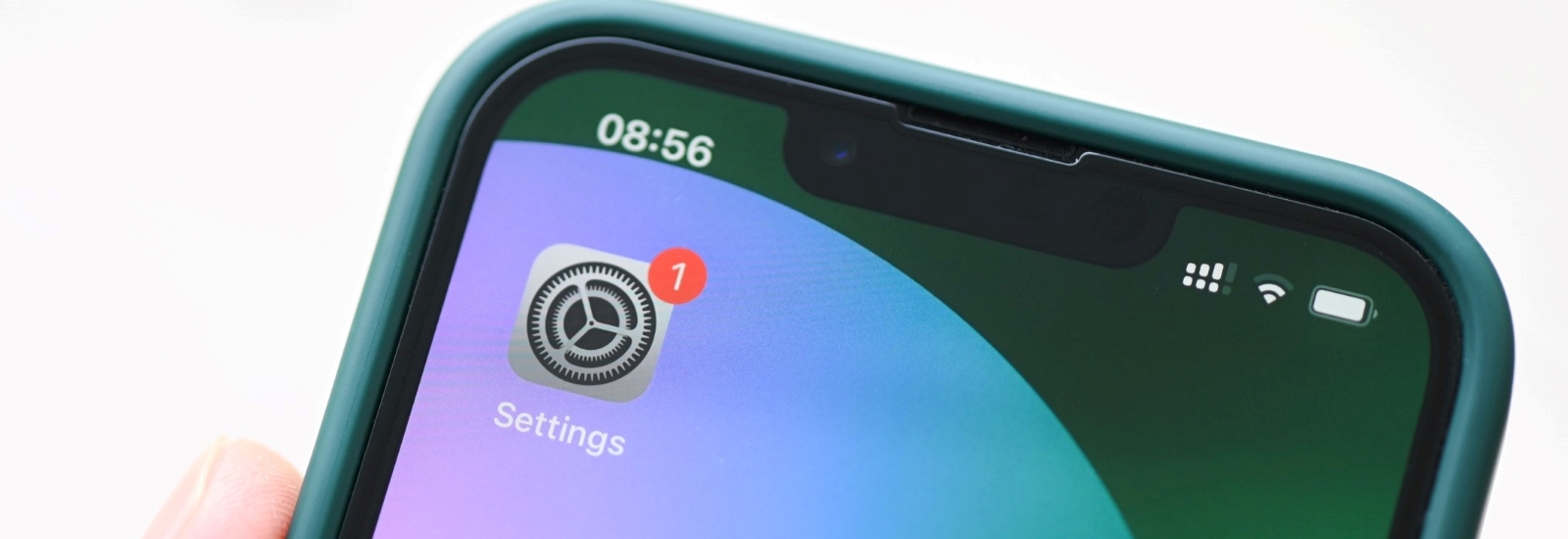iPhoneのバックアップ方法は2つ!タイミングと注意点も解説
iPhoneのバックアップは、新たな端末に乗り換えたり、修理に出したりする際に実行する必要があります。
バックアップを作成しないと、最悪の場合大切な画像やビデオなどの情報がなくなる可能性もあります。
しかし、これまでにバックアップを作成したことがない方は、どのように実行すれば良いのか悩んでしまうでしょう。
この記事では、iPhoneのバックアップ手順を中心に注意点も併せてお伝えします。
バックアップを作成して、大切な情報を保護したい方は、ぜひ参考にしてみてください。
目次

iPhoneのバックアップを取るべきタイミングは、次のとおりです。
・別の端末に乗り換える場合
・修理に出す場合
・初期化する場合
一つずつ解説します。

現在の端末から他の端末へ乗り換える際は、iPhoneのバックアップを作成しましょう。
現在の端末の情報を新しい端末に移行する必要がない方は例外ですが、新たな端末に移行させたい方は、バックアップを作成する必要があります。
手元に現在の端末を残す場合は、回線を解約しても写真やビデオなどの情報を確認できますが、下取りに出す場合はバックアップを作成して移行する必要があります。
大手キャリアが実施しているような、下取りサービスを利用する方は、バックアップを作成してから下取りをおこない、乗り換えましょう。

iPhoneを修理に出す場合もバックアップを作成する必要があります。
修理に出すと、場合によってはiPhoneが初期化された状態で戻ってくる可能性もあります。
iPhoneが初期化されると、写真やビデオ、メールなどの保存された情報が完全に消去されて復元できなくなるため、バックアップを作成する必要があるのです。
修理によっては、情報が削除されても保証などは適用されないため、なくなると困る情報がある場合は、バックアップを作成しておきましょう。

自分でiPhoneを初期化する際も、バックアップを作成する必要があります。
iPhoneを初期化すると、全ての情報を削除できるので、端末を売却する際やパススワードを忘れた際に有効な方法です。
例えば、使用していた端末を売却するなら、プライベートな写真やビデオを消去したいと考える方が多いでしょう。
基本的には、売却した買取業者が初期化しますが、中には情報が残ったまま販売されている端末もあります。
そのため、個人情報を抜き取られないようにするためにも、初期化してから端末を売却しましょう。

iPhoneのバックアップは、次の方法で作成できます。
・iPhoneで作成する方法
・iTunesで作成する方法
一つずつ解説します。

iPhoneでバックアップを作成する方法は、次のとおりです。
1:設定を選択する
2:「iCloud」をタップする
3:「iCloudバックアップ」をタップする
4:「iCloudバックアップ」をオンにする
5:「今すぐバックアップを作成」をタップする
6:バックアップ完了
iPhoneでバックアップを作成する際は、iCloudを使用します。
手順も簡単で、待ち時間を除けば2〜3分の手順なので、上記を参考にしつつ実行してみてください。

iTunesでバックアップを作成する方法は、次のとおりです。
1:iPhoneとパソコンをケーブルで接続する
2:iTunes 画面左上のスマホマークをクリック
3:「今すぐバックアップ」
4:バックアップ完了
iTunesの場合は、iPhoneのパスワードを入力せずにバックアップできるので、パスワードを忘れて開けない方におすすめです。

iPhoneのバックアップを作成する際の注意点は、次の2つです。
・インターネットの接続状況を確認する
・最新のOSにアップデートしておく
一つずつ解説します。

iPhoneのバックアップを作成する際は、インターネットの接続状況を確認しておきましょう。
Wi-Fiの接続が不安定な中バックアップを作成すると、最悪の場合、途中でバックアップが途切れ、うまく作成できない場合があります。
気づかずに完了したと勘違いすると、機種変更先の端末でうまく復元できません。
街中やカフェなどのフリーWi-Fiは電波が不安定なので、必ず自宅の安定したWi-Fi環境下でバックアップを作成するようにしましょう。
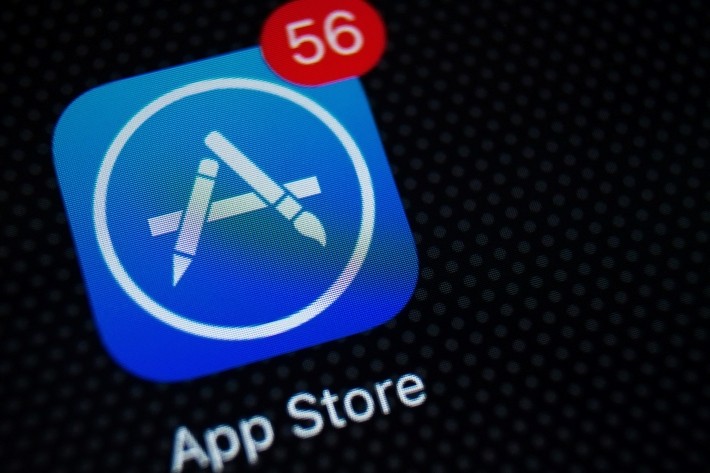
iPhoneのバックアップを作成する際は、最新のOSにアップデートしておきましょう。
例えば、新しいiPhoneに乗り換える際にバックアップを作成する場合、乗り換え先の端末のOSと現在の端末のOSが古いと、不具合が起こる可能性があります。
最悪の場合、バックアップを正しく復元できない可能性もあるため、機種変更の際はとくに注意が必要です。
iPhoneのOSアップデートの手順は、次のとおりです。
1:「設定」を開く
2:「一般」をタップ
3:「ソフトウェア・アップデート」をタップ
4:「今すぐインストール」をタップ
最新のOSの場合は「お使いのソフトウェアは最新です」と表示され、アップデートできません。
iPhoneのバックアップを取る際は、機種変更先の端末で正しく復元できるように、最新のOSにアップデートしておきましょう。

iPhoneのバックアップは、主に次のようなタイミングで実行する必要があります。
・別の端末に乗り換える場合
・修理に出す場合
・初期化する場合
とくに、機種変更の際にバックアップを作成する方が多いですが、Wi-Fi環境も重要です。
不安定な電波の中で実行すると、バックアップがうまく作成できず、大切なデータが引き継げなくなる可能性が高いでしょう。
正しくバックアップして、大切な情報を保護してみてください。
【関連記事】
TEXT:PreBell編集部
PHOTO:iStock
この記事を気にいったらいいね!しよう
PreBellの最新の話題をお届けします。